怎么把视频倒放?这些方法效率超高!
- 来源: 金舟软件
- 作者:luoqiuyi
- 时间:2025-08-07 09:36:57

金舟视频格式转换器
-
- 视频转换、视频合并、视频压缩、视频转音频、音频转视频、视频分割、视频剪辑、视频倒放、视频调速、视频转图片、GIF转图片、视频旋转,支持mov、mkv、3gp、avi、flv、gif、mkv、mov、mp4、mgp、rmvb、swf、vob、wmv等多种音视频格式相互转换
-

金舟视频格式转换器
-
官方正版
-
纯净安全
-
软件评分:
 AI摘要
AI摘要
想制作有趣的视频倒放效果?本文分享了4种简单实用的方法:金舟视频格式转换器适合批量处理,剪映操作直观适合新手,Clideo在线工具无需下载,金舟视频大师功能全面。每种方法都配有详细步骤说明,帮你快速掌握倒放技巧,轻松创作创意视频。
摘要由平台通过智能技术生成视频倒放怎么做?相信很多小伙伴都有这样的疑问。其实制作倒放效果一点也不复杂,今天小编就来分享4种亲测好用的视频倒放方法,包你轻松玩转创意剪辑!
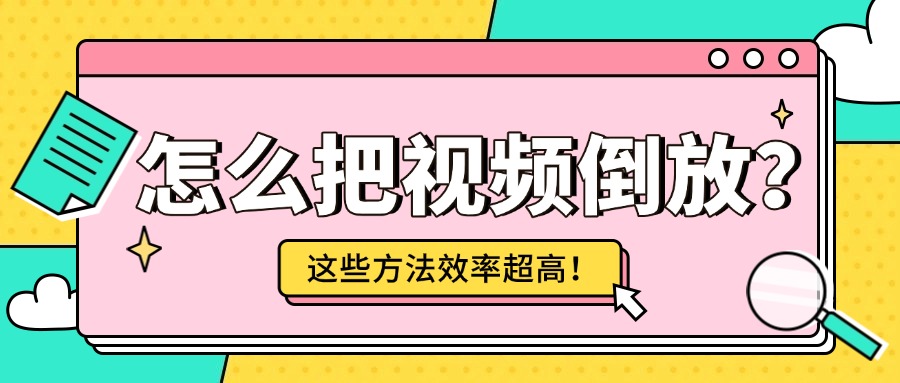
方法一:金舟视频格式转换器
金舟视频格式转换器是一款多功能的格式转换工具,其核心功能之一是视频倒放。它界面简洁,功能布局清晰,支持批量处理多个视频,导出的视频画质能满足大多数人的日常需求。适合需要稳定高效完成任务的电脑用户。
▶功能亮点:
✅高效转换与高清输出:批量添加文件,一键转换多种格式(视频转GIF/音频/图片等),输出保持高清画质。
✅格式兼容与智能参数:支持MP4、MOV、MKV、AVI等主流格式,自定义分辨率/码率等参数。
✅多功能一体化处理:支持剪辑、压缩、分屏、音画分离、倒放调速等操作,满足视频编辑全流程需求。
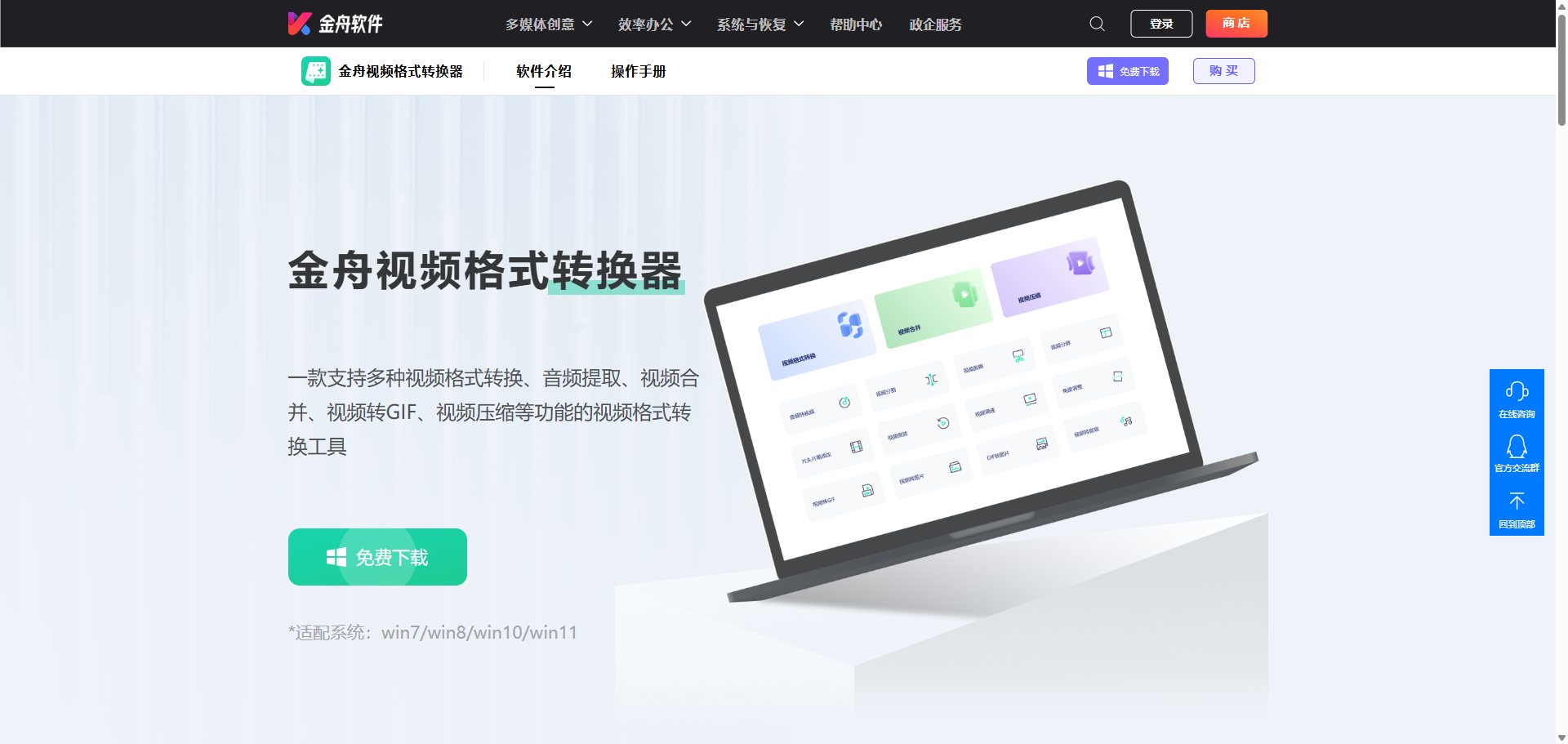
▶操作步骤:
第一步:打开金舟视频格式转换器,在主页面找到“视频倒放”
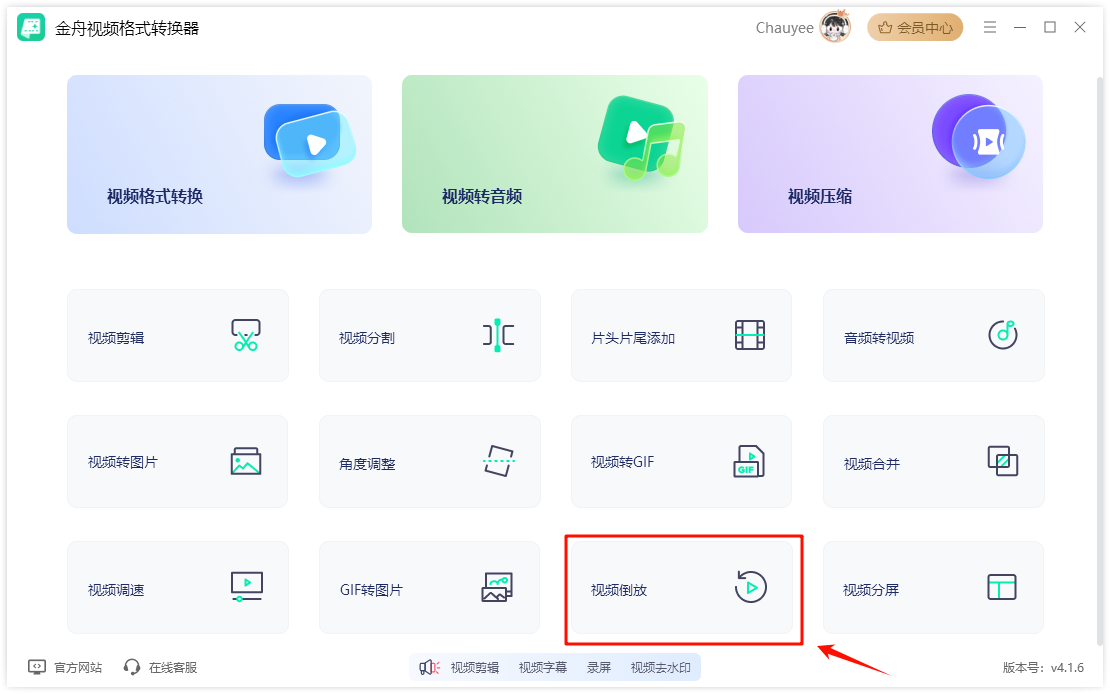
第二步:导入视频文件
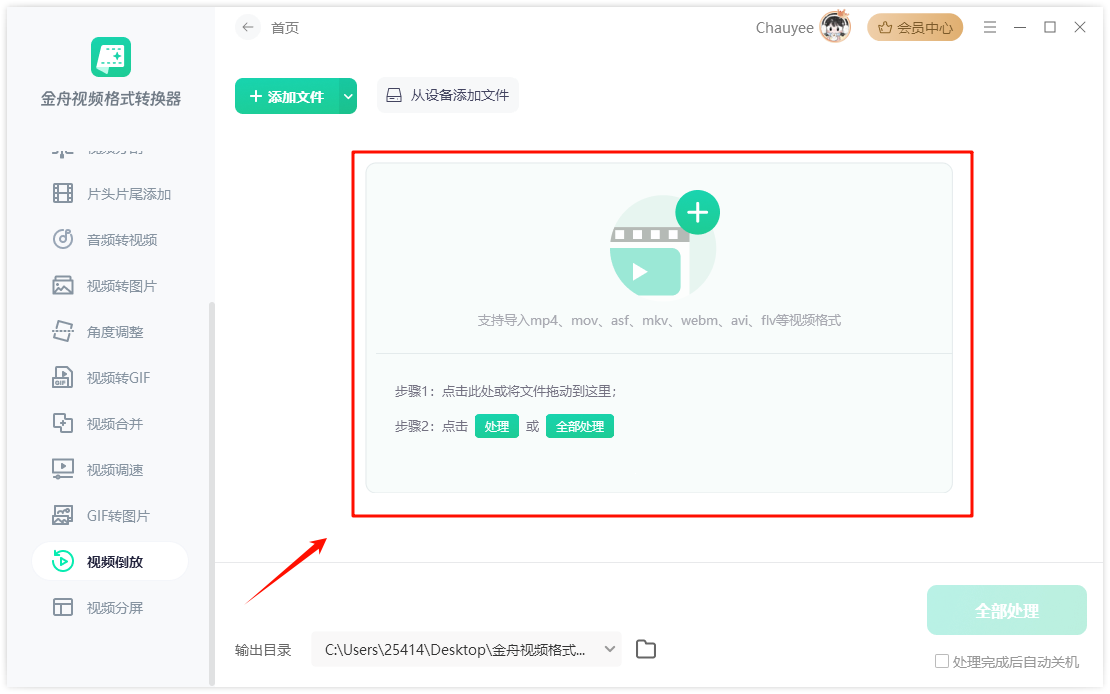
第三步:设置好输出目录
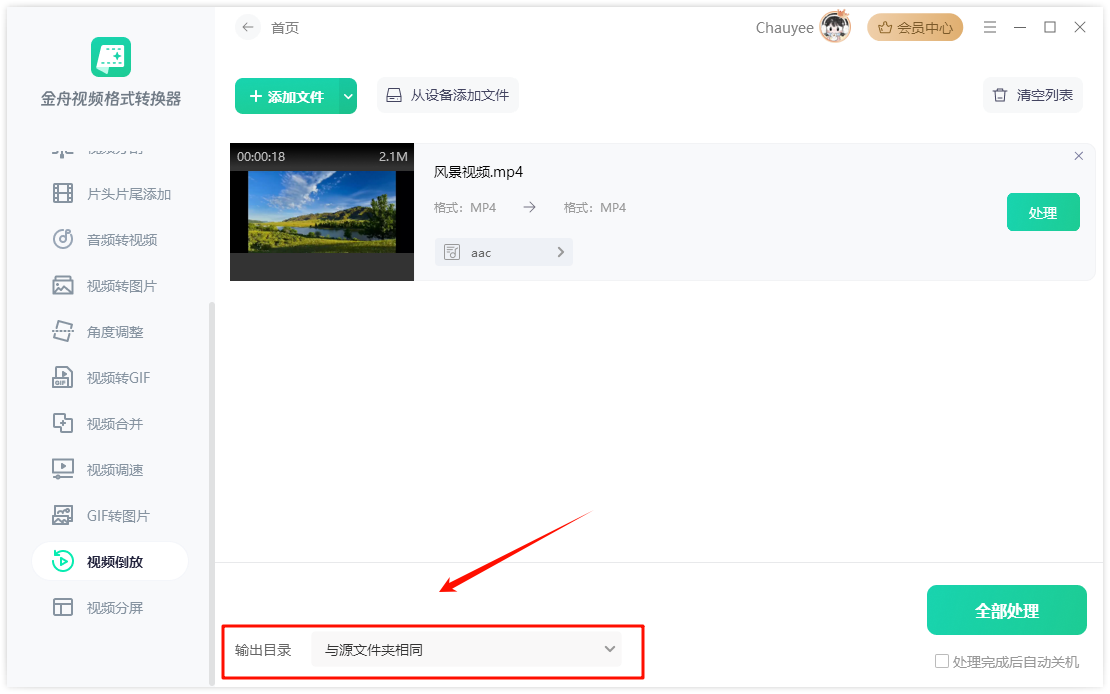
第四步:最后点击“全部处理”就搞定啦
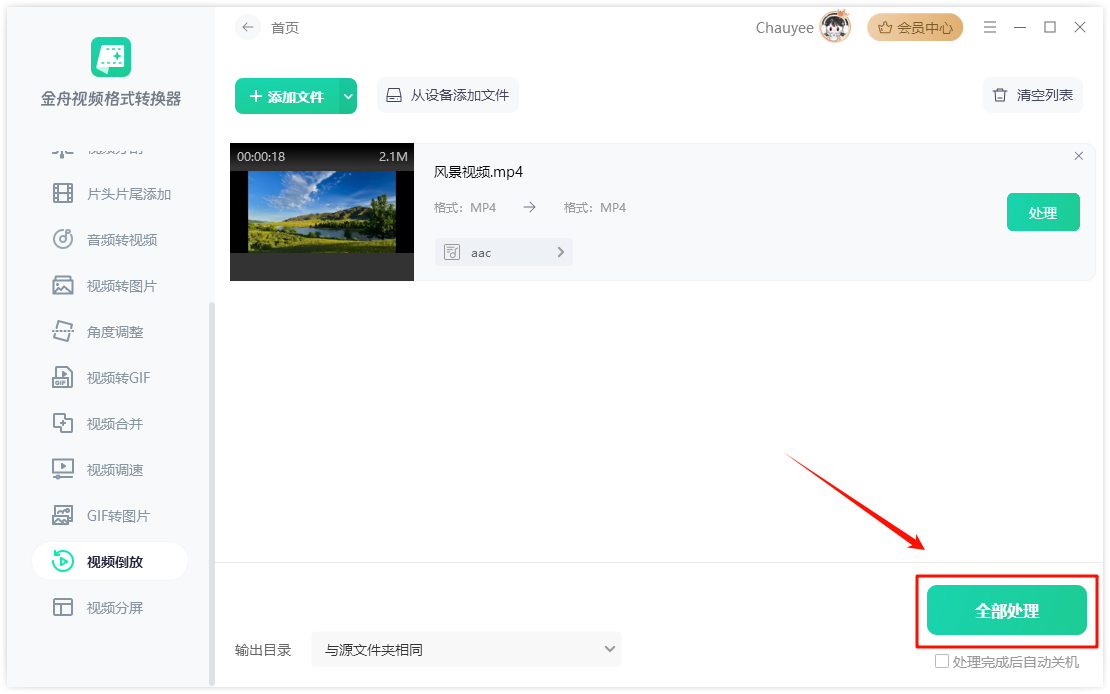
方法二:剪映(以电脑版为例)
说到视频剪辑软件,大家一定会想到剪映。它同样支持视频倒放功能,操作步骤也很简单,适合想快速在社交平台发布创意视频的用户。
▶操作步骤:
第一步:打开剪映,在主页面点击“开始创作”
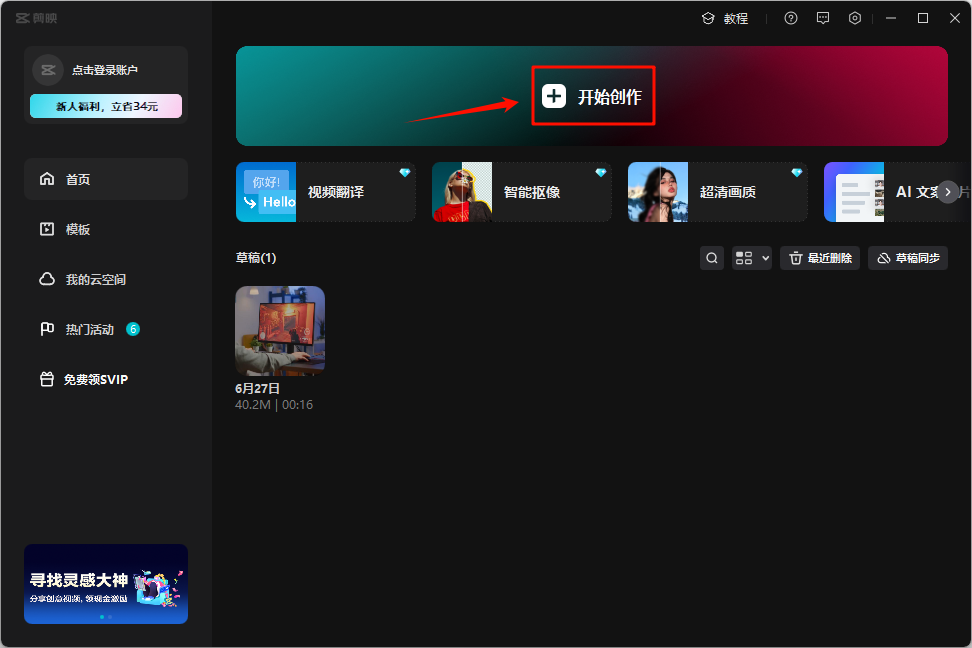
第二步:选择视频文件,并拖拽到视频轨道
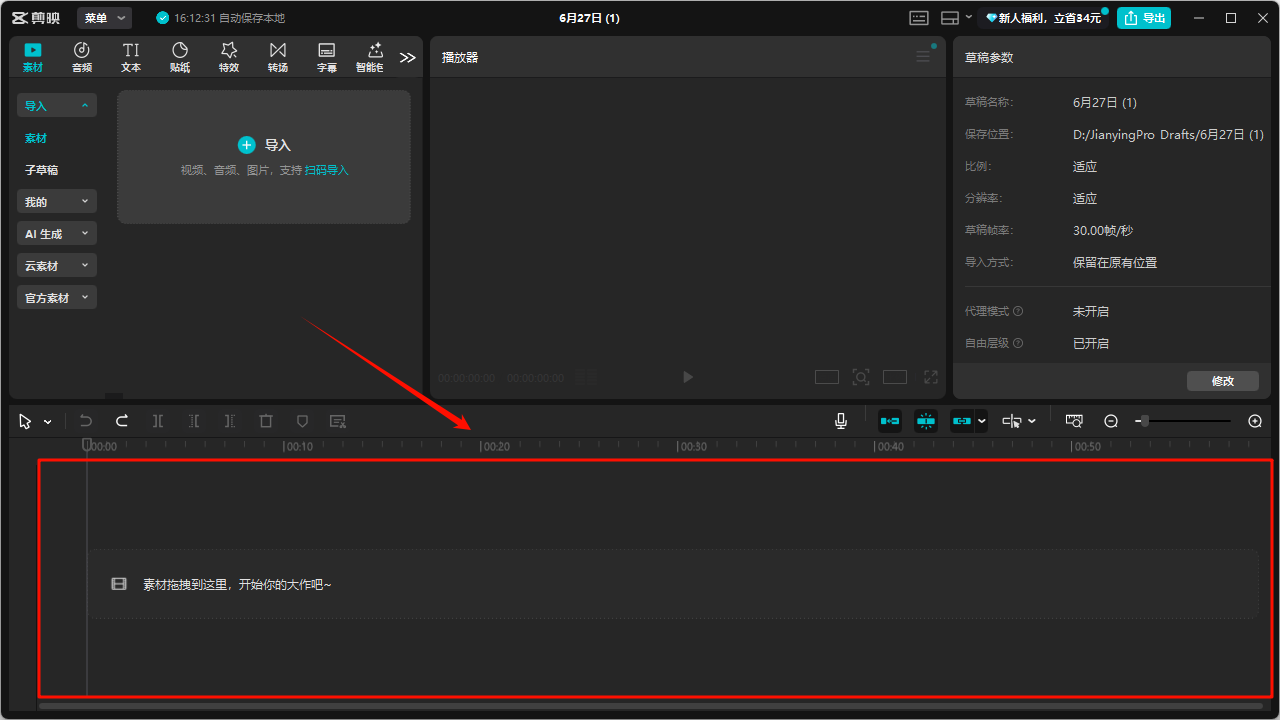
第三步:点击“倒放”按钮,稍等片刻,视频就会变成倒放效果
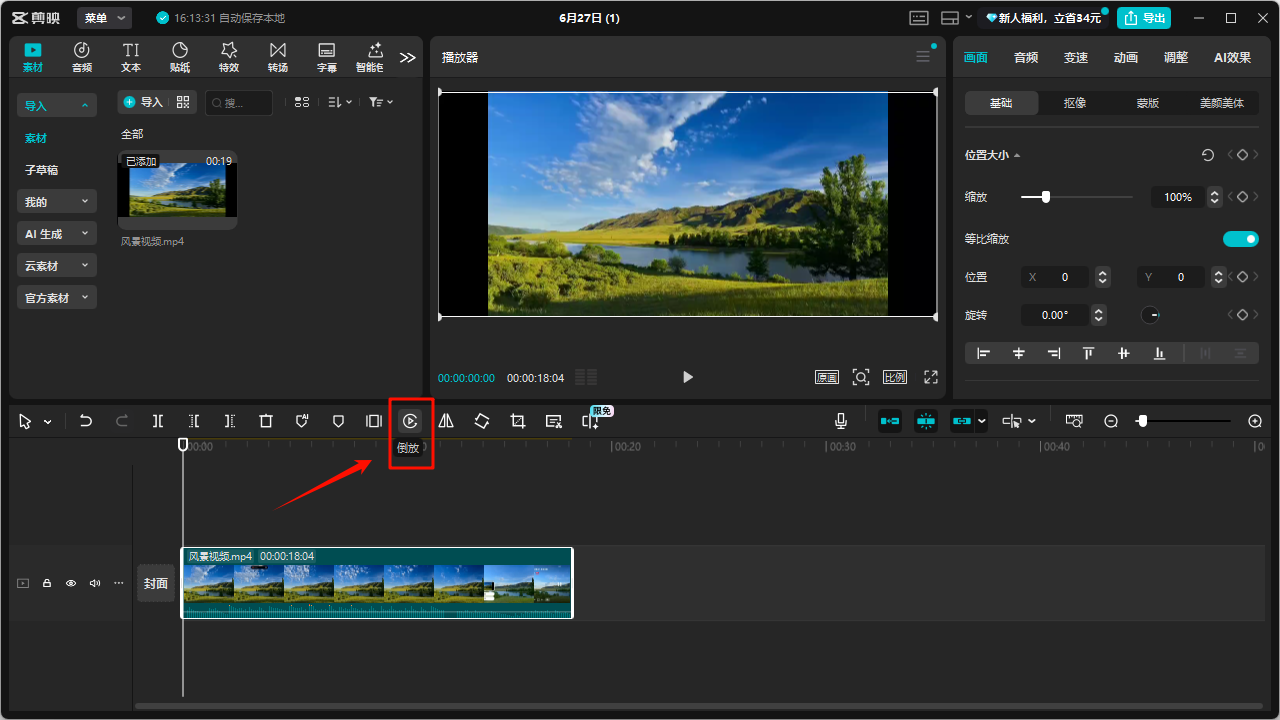
第四步:确认无误后,导出文件即可
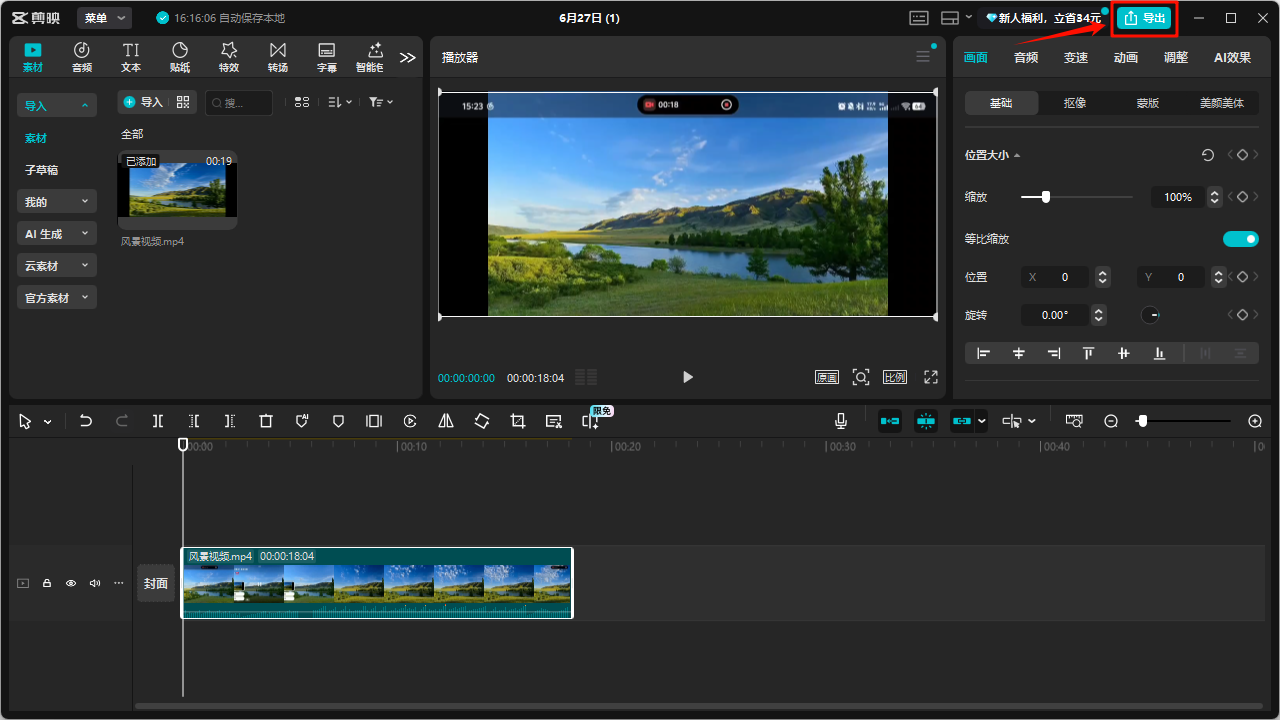
方法三:Clideo在线工具
使用Clideo在线工具不用下载任何软件,打开网页就能用,非常方便临时需要倒放视频的时候。操作很简单,上传、点按钮、下载就行,还能顺便裁剪视频或加个滤镜。适合网络环境好、需要快速解决单一任务的用户。
▶操作步骤:
第一步:打开官网,点击“所有工具”
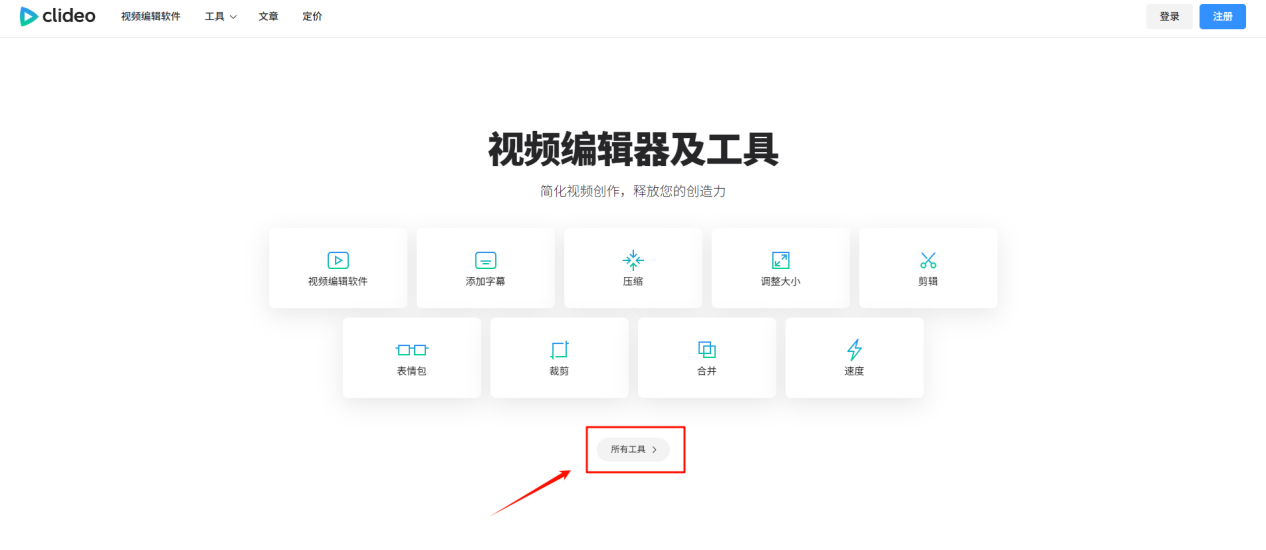
第二步:找到“视频倒放”功能
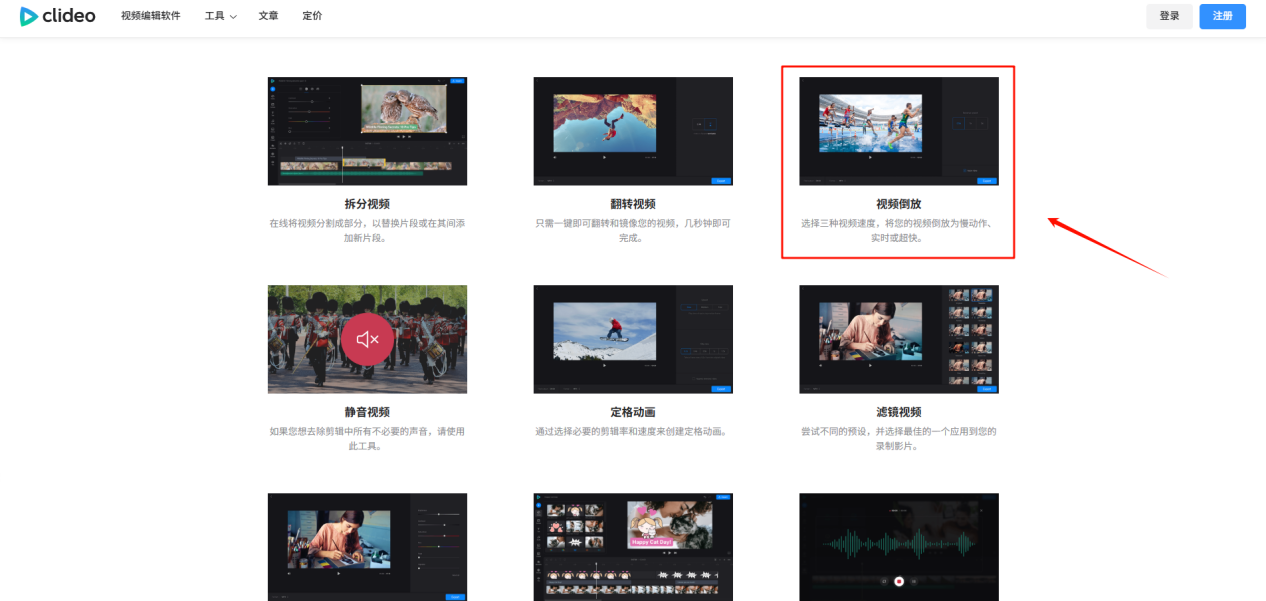
第三步:上传视频文件
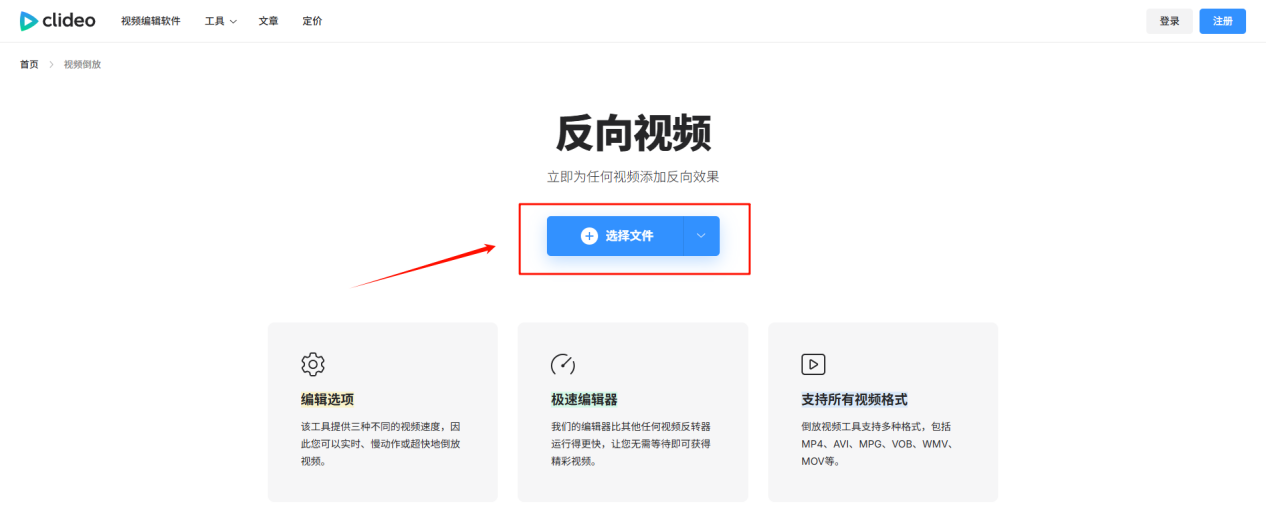
第四步:稍等片刻,预览没问题后点击“导出”
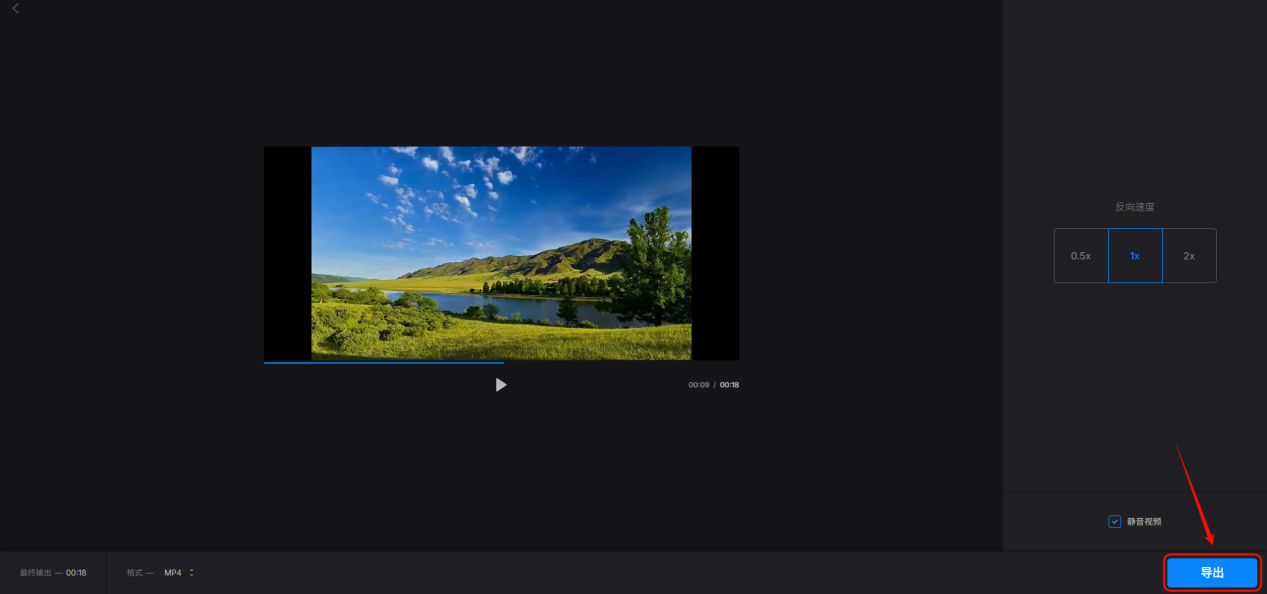
方法四:金舟视频大师
金舟视频大师是一款简单好用的视频剪辑软件,涵盖了各种剪辑需求。它的画面调整功能包含了视频倒放功能,适合初学者使用。
▶功能亮点:
✅全能剪辑:支持剪切/分割/合并画面、添加配乐/片头/水印等全方位编辑。
✅操作简单:功能分区清晰,一键导出高清视频,新手快速上手。
✅无损画质输出:原画质帧率无损导出,拒绝压缩损伤。
✅自定义背景音乐:支持多音乐添加、循环播放及音量调节。
✅水印自由定制:文字/图片水印任意叠加,位置大小随心调整。
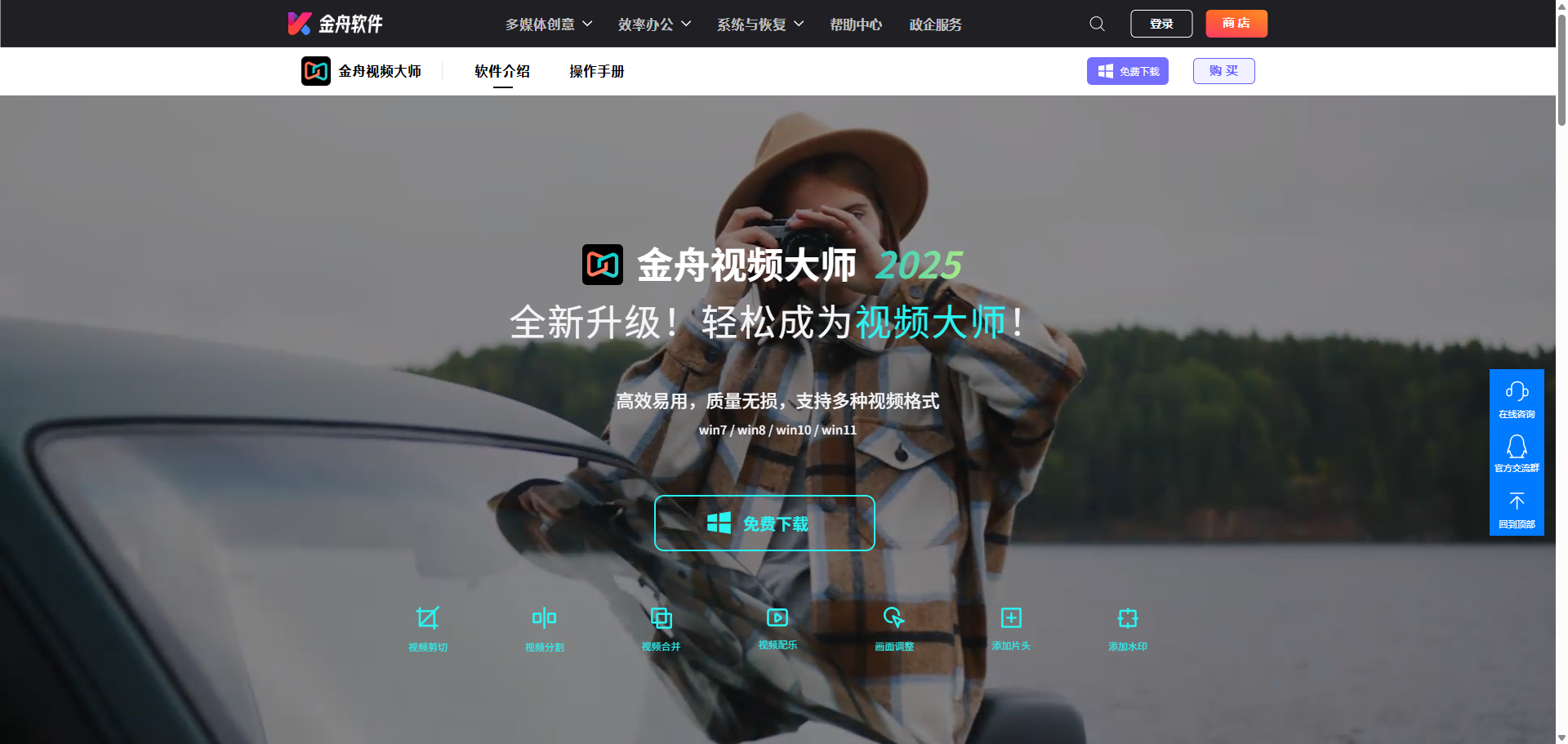
▶操作步骤:
第一步:打开金舟视频大师,在左侧功能栏中选择“画面调整”
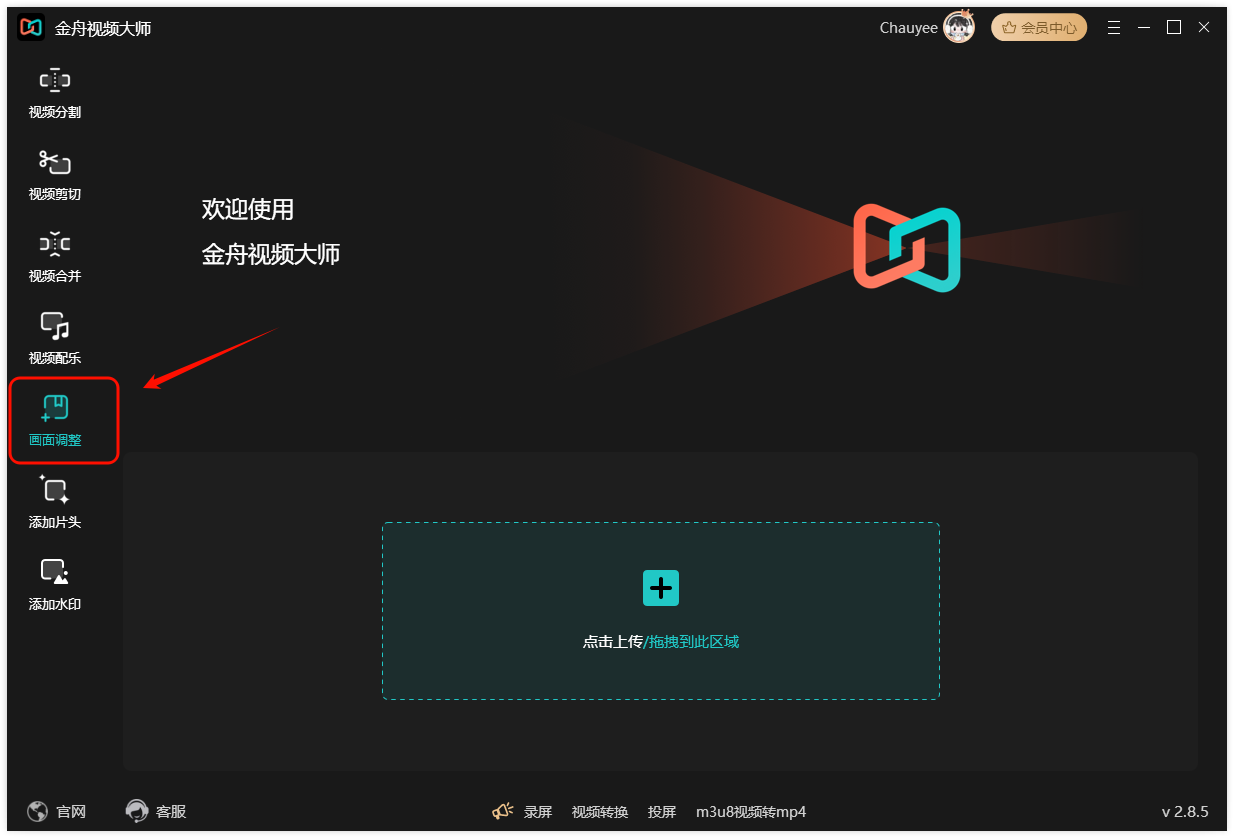
第二步:点击上传/拖拽视频文件到中间区域
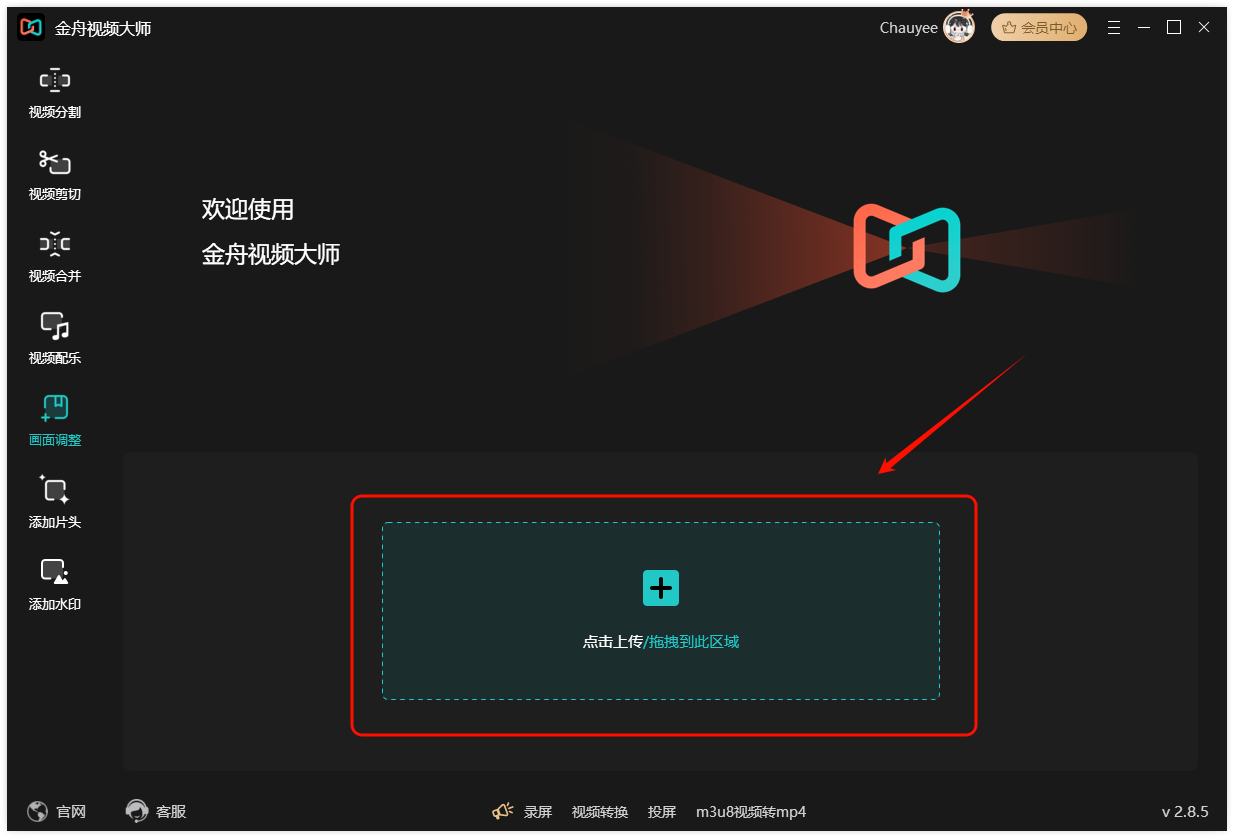
第三步:选择“其他调整”,勾选“视频倒放”
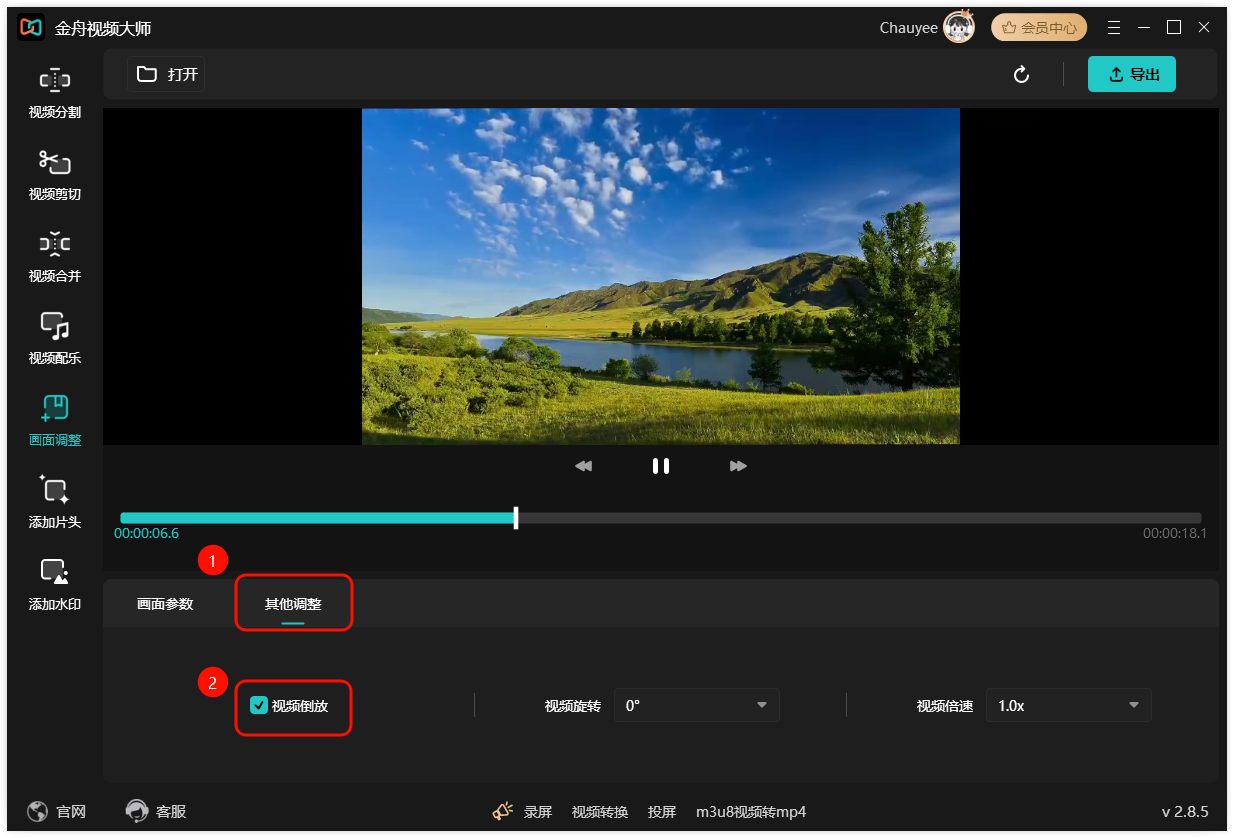
第四步:最后导出文件即可
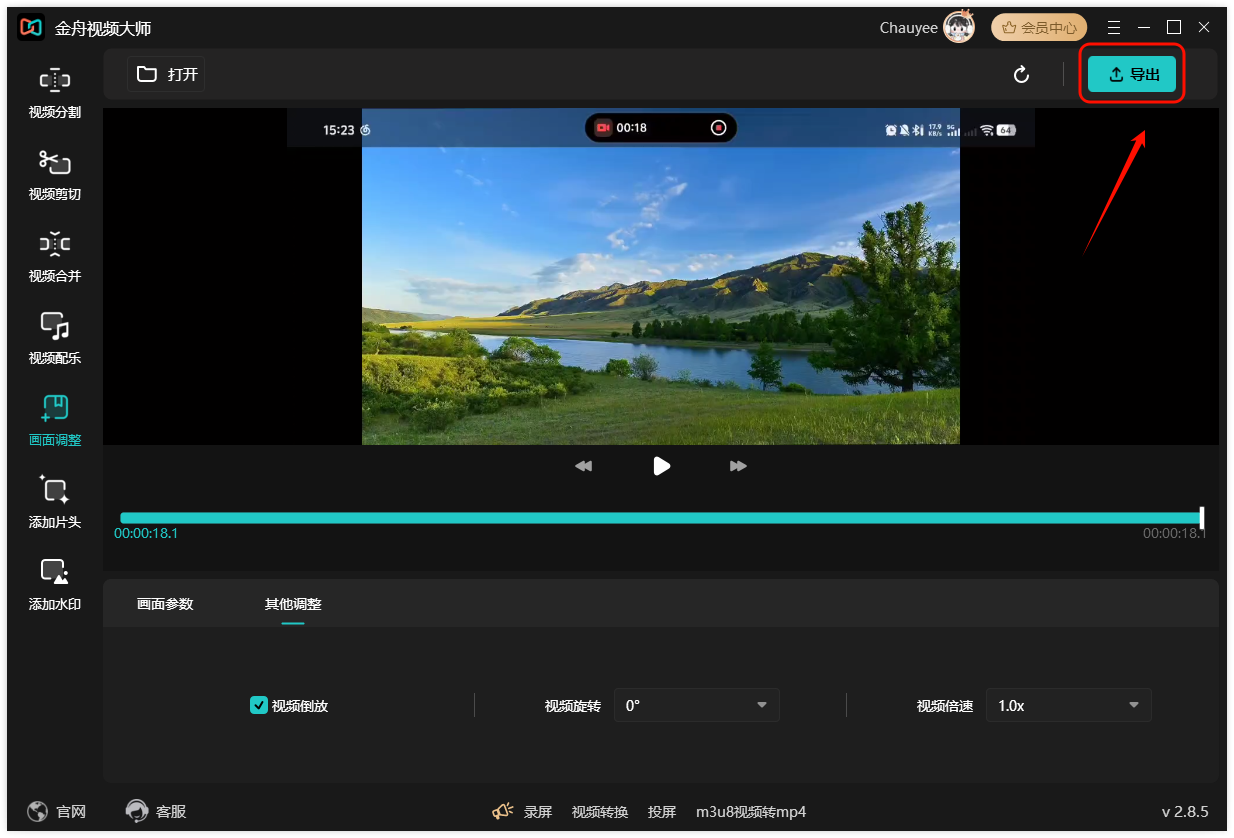
小结
以上就是制作视频倒放效果的工具分享,希望这篇指南能帮助到有需要的朋友!如果你还有疑问,不妨来金舟软件官网逛逛!我们会持续分享干货,帮你轻松玩转视频创作哦!下次见啦!
推荐阅读:
温馨提示:本文由金舟软件网站编辑出品转载请注明出处,违者必究(部分内容来源于网络,经作者整理后发布,如有侵权,请立刻联系我们处理)
 已复制链接~
已复制链接~







































































































































